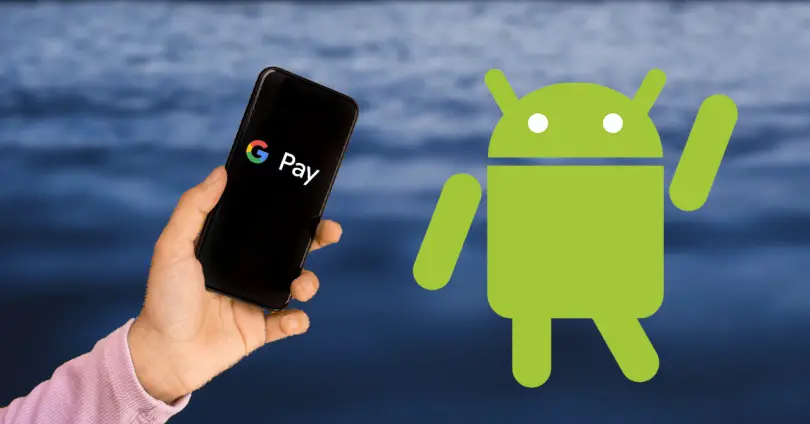
이제 온라인 또는 모든 시설에서 모바일로 결제 할 수있는 방법을 설명 할 때입니다. 그러나 이것을 위해 당신은 알아야 할 것입니다 Google Pay의 정의 및 작동 원리 Android . 또한 모바일을 결제 수단으로 전환하는 데 도움이 될 것입니다. 즉,이 방법 덕분에 신용 카드를 먼저 구성해야하지만 모바일을 사용하여 어디서나 결제 할 수 있습니다.
그래서 우리는 그것이 정확히 무엇인지 설명하는 것으로 시작하고 모든 유형의 결제 방법을 편집, 추가 또는 제거하는 방법 허용되는 구글 플레이. 그런 다음 브라우저 또는 Google Pay 앱 자체를 통해 모바일에서 구성하는 방법을 직접 알려 드리겠습니다.
Google Pay 란 무엇인가요?
오늘날 Google Pay를 사용하면 Android 모바일을 통해 결제 할 수 있습니다. 또한이 도구는 2018 년 XNUMX 월 Android Pay와 Google 지갑의 통합으로 탄생했습니다. 또한 경쟁하다 Apple 지불 또는 삼성 지불 . 하지만 네, NFC가있는 모바일 장치 여야합니다. 우리 모바일에이 기술이없는 경우는 드뭅니다. 또한 공식 Google 스토어와 같은 온라인 결제도 가능합니다. 그럼에도 불구하고이 기술의 주요 기능은 스마트 폰으로 결제 할 수 있다는 것입니다.
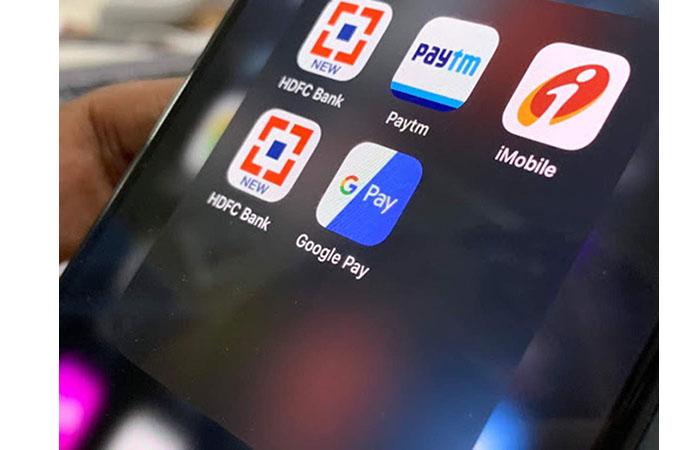
처음에 설정 한 아이디어는 모바일로 결제 할 수 있다는 것이었지만 시간이 지남에 따라 기술의 발전으로 기능이 향상되고 있습니다. 예를 들어 지금 당장 쿠폰을 추가 할 수 있습니다. 모바일에 탑승권 저장 , 이벤트 등에 티켓을 추가합니다. 그리고 그것이 전부는 아닙니다. 왜냐하면 우리가 저장 한 한 우리가 원하는 연락처로 돈을 보낼 수 있기 때문입니다.
그리고 우리가 설명했듯이 모바일 장치의 NFC 기술이 필수적입니다. 비접촉식으로 결제합니다. 이것은 무엇을 의미 하는가? 음, 유일한 기본 요구 사항은 모바일에 NFC 칩이 있다는 것입니다. 이 기술을 사용하면 이러한 유형의 칩을 사용하는 신용 카드 또는 직불 카드를 사용할 수있는 거의 모든 곳에서이 서비스로 결제 할 수 있습니다. 또한 작업 방법이 간단하므로 단말기를 호환되는 데이터 폰에 가져 가기 만하면됩니다. 즉, 기본적으로 일반 카드를 사용하는 것과 같지만 모바일을 통해 사용합니다.
결제 수단을 추가하는 방법
시작하기 전에 모바일로 결제하려면 Android 4.4 이상의 Android 버전이 있어야합니다. 어떤 버전이 있는지 알고 나면 먼저 추가할지 여부를 선택하여 시작할 수 있습니다. Google Pay 앱 또는 모바일 브라우저를 통해 .

이 두 가지 방법 중 하나를 선택한 후 모바일 장치에서 "메뉴"를 열고 "결제 방법"을 클릭하기 만하면됩니다. 내부에있을 때”를 클릭하기 만하면됩니다. 결제 수단 추가 ", 추가 할 옵션을 선택해야합니다. 다른 옵션을 제공하기 때문입니다.
- 직불 또는 신용 카드를 추가하십시오.
- 내 paysafecard를 추가하십시오.
- PayPal을 추가합니다.
- 코드를 사용.
- 이동 통신사 결제 : 고객의 국가 및 이동 통신사에 따라 다릅니다.
- Google Play 기프트 카드 – 일부 국가에서 사용할 수 있습니다.
- Google 지갑 잔액 : 미국과 영국에서만 사용할 수 있습니다.
하지만 Google Play 스토어 애플리케이션을 통해서도 구성 할 수 있습니다. 그 외에도 결제 수단을 추가하기 위해 따라야하는 단계는 비슷합니다.
편집 할 수 있습니까?
처음에는 새 결제 수단을 추가 할 때와 동일한 단계를 따라야합니다. "결제 방법"에 들어가면 "추가 결제 설정"을 클릭해야합니다. 이 버튼을 누르면 로그인하라는 메시지가 표시 될 수 있으며 데이터를 입력 한 후 탭하여 원하는 결제 방법을 선택하기 만하면됩니다. " 편집 “. 편집 한 후에는 "업데이트"를 클릭하여 변경 사항을 저장해야합니다.
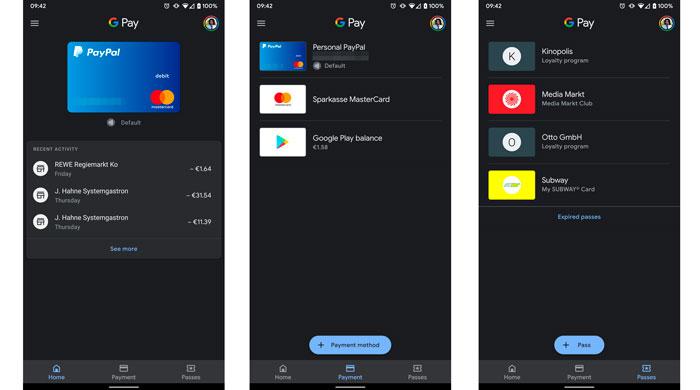
이 옵션에서는 만료일, CVC, 계정에 표시되는 이름 또는 귀하의 주소를 변경할 수있는 가능성을 제공합니다. 만료일 또는 만료 된 카드의 보안 코드를 업데이트하려면”를 터치합니다. 옳은 ”를 클릭합니다. 그 후에는 월, 해당 연도 및 CVC 만 작성하면됩니다.
결제 방법 삭제
이 프로세스를 통해 Google 계정에서 모든 결제 수단을 제거 할 수 있습니다.
- Android 휴대 기기에서 Google Pay 앱을 엽니 다.
- 클릭 " 지불 방법 ".
- 드물지만 가끔 로그인을 요구할 수 있습니다.
- 제거 할 결제 수단을 선택하고”를 선택합니다. . ”을 선택한 다음“삭제”버튼을 클릭합니다.
모바일에서 결제 수단 제거
일반적으로 모든 Android 모바일에서는 일반적으로 동일한 단계입니다. 사실이지만 모바일 장치에있는 Android 버전에 따라 다를 수 있습니다. 또한 Google Pay 애플리케이션에서 비접촉 결제를하도록 모바일을 구성하면 해당 결제 수단이 Android 단말기 설정에 자동으로 추가됩니다. . 따라서 결제 수단이 기기 설정에 유지되고 문제없이 계속 사용할 수 있으므로 해당 애플리케이션을 제거해도 아무 일도 일어나지 않습니다.
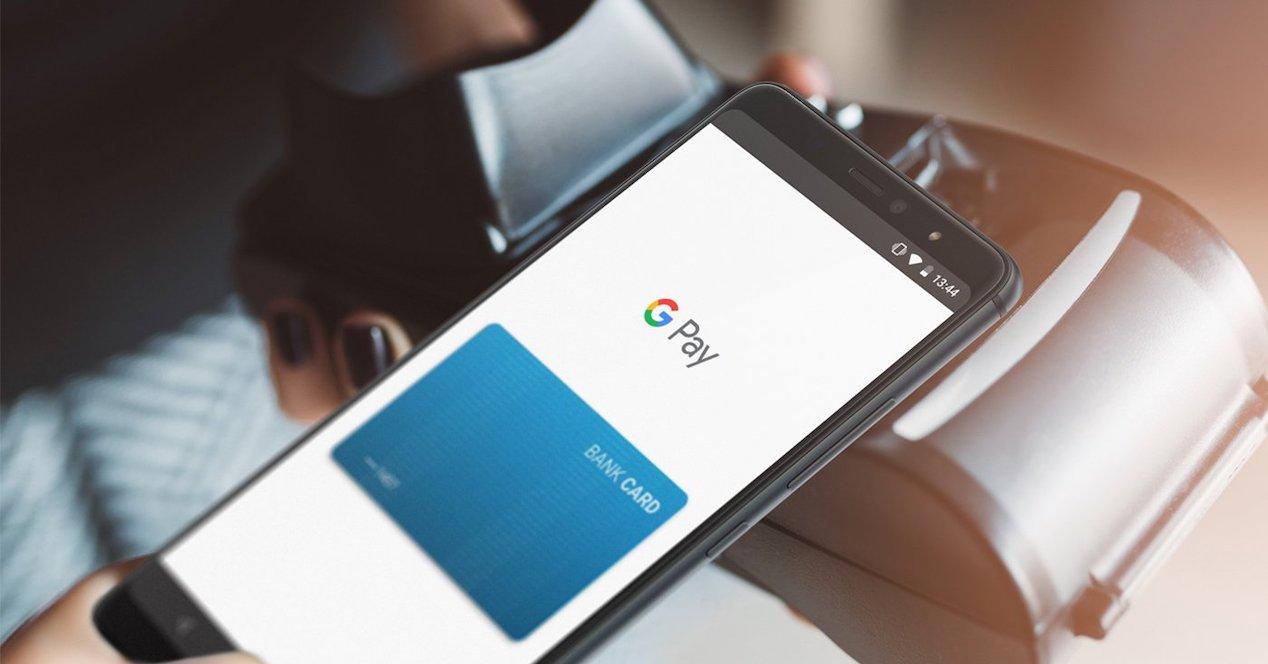
그러나 귀하의 경우에 일반적으로 모바일에서 사용하는 결제 방법을 영원히 제거하려면 다음 단계를 따라야합니다.
- Android 장치에서 "설정"을 열어야합니다.
- 그런 다음 "Google 서비스 및 환경 설정"> "계정 서비스"> "를 탭해야합니다. Google Pay ".
- 안으로 들어가면 삭제하려는 결제 수단을 터치합니다. . 또한 화면 모서리에 표시되는 세 지점을 클릭해야 액세스 할 수 있습니다.” 결제 수단 제거 ".
Samsung Pay의 용이성
이 시스템을 활성화하는 것은 매우 간단합니다. Samsung Pay 앱을 엽니 다. 스마트 폰의 카메라로 신용 카드 또는 직불 카드를 스캔합니다. 등록을 완료하고 요청한 정보를 입력 한 후 삼성은 운영을 승인 할 수있는 PIN 번호를 보내드립니다.
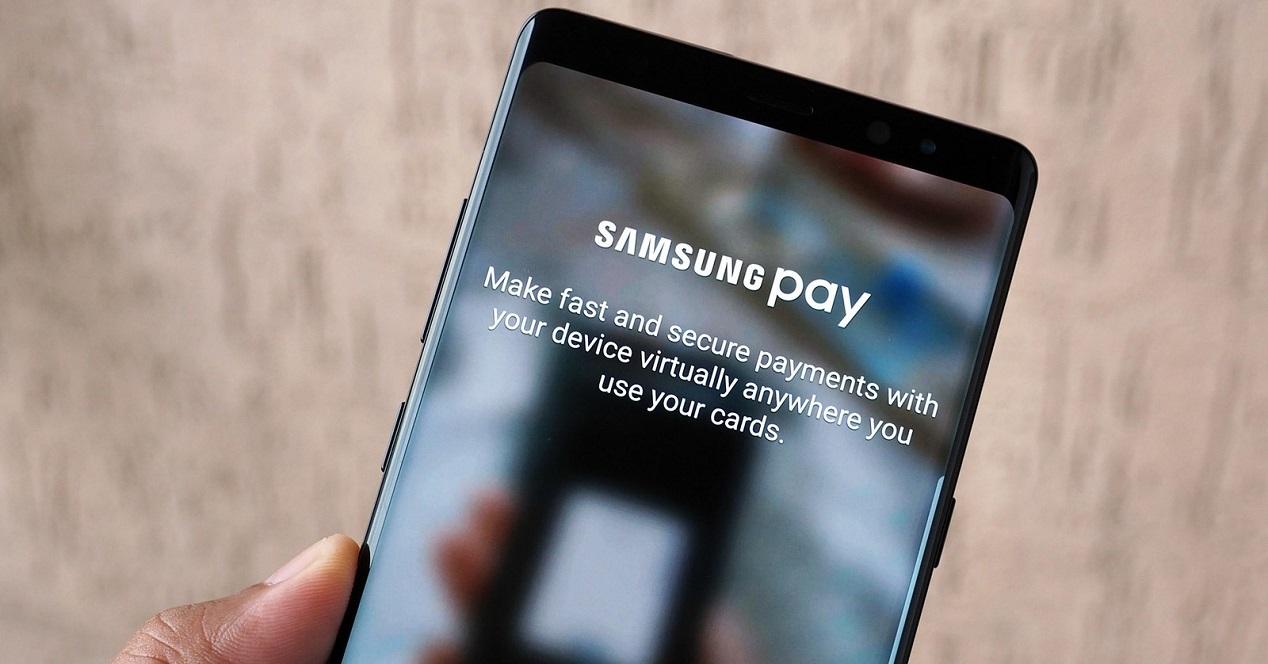
그 후, 그것은 우리에게 가능성을 줄 것입니다 우리가 원하는 검증 모드 설정 , PIN 또는 지문 사용을 통해 결제 속도를 더욱 높이고 보안 계층을 추가합니다. 결제하려면 앱을 열거 나 위로 스크롤하기 만하면됩니다. 멀티 태스킹을 활성화했을 때와 같은 동작입니다. 하지만이 옵션은 기본 데스크톱 및 잠금 화면에서만 사용할 수 있습니다.
